Kako promijeniti veličinu papira u programu Word Online
Kada kreirate dokument u programu Word Online, veličina papira koja se koristi prema zadanim postavkama vjerojatno će biti slova ili A4. Ovo su najčešće veličine papira za mnoge korisnike, ali neće ih morati koristiti svaki dokument koji je stvoren u programu Microsoft Word Online.
Srećom možete odabrati drugu veličinu papira za svoj dokument podešavanjem postavki u aplikaciji. U našem vodiču u nastavku pokazat ćemo vam gdje možete pronaći postavku veličine papira u programu Word Online kako biste je mogli prilagoditi.
Kako promijeniti veličinu papira u programu Word Online
Koraci u ovom članku izvedeni su u verziji preglednika Google Chrome, ali oni će raditi i u ostalim stolnim web preglednicima kao što su Firefox i Microsoft Edge. Nakon što dovršite korake u ovom priručniku, imat ćete dokument različite veličine papira. Imajte na umu da ovo može prilagoditi položaj nekih vaših elemenata dokumenta, stoga obavezno ispravite dokument nakon promjene veličine papira kako biste bili sigurni da je sve tamo gdje želite.
1. korak: Idite na Word Online na https://office.live.com/start/Word.aspx i prijavite se na Microsoftov račun koji sadrži dokument za koji želite promijeniti veličinu papira.
2. korak: Otvorite dokument koji želite izmijeniti.

Korak 3: Kliknite karticu Izgled na vrhu prozora.
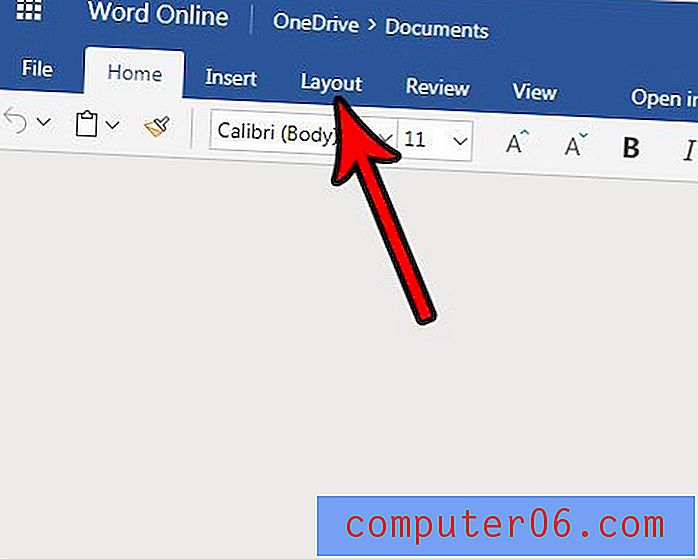
Korak 4: Kliknite padajući izbornik Veličina na vrpci, a zatim odaberite veličinu papira za dokument. Ako željena veličina nije navedena, odaberite opciju Prilagođena veličina stranice .
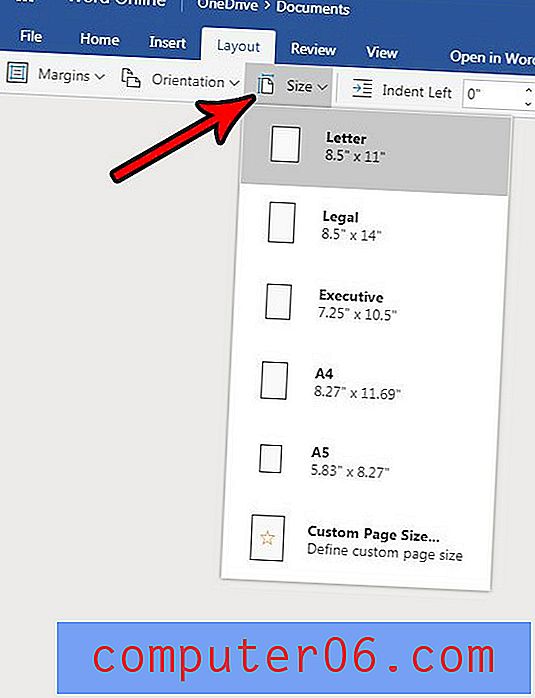
Možda ćete primijetiti da je navigacijska vrpca na vrhu prozora svedena na minimum i izgleda malo drugačije od one koju vidite u desktop verziji Worda. Saznajte kako proširiti vrpcu u programu Word Online ako biste željeli vidjeti više opcija oblikovanja.



